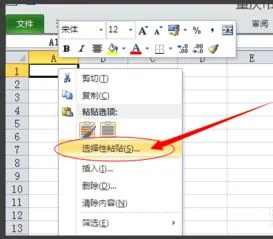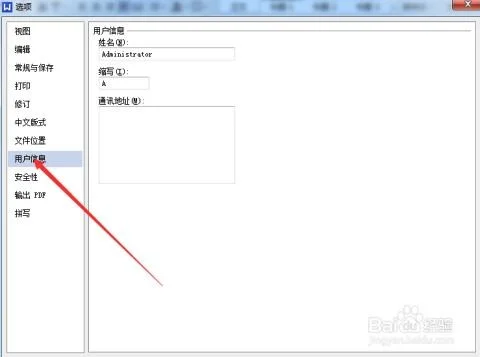1.wps表格怎样设置自动添加序号
wps表格设置自动添加序号的方法一:手动选择 将序号设置成自动排序,用插入函数的方法实现。
在表格中输入“=ROW()-2“,回车确认。编辑栏中显示的就是表格中的内容。
关于-2这里要注意一下,观察表格自带序号与自定序号之间的差。这个差值是几就减去几。
点击序号1所在单元格,按住Shift键,我们想增加12行,点击自带序号14处的单元格。选择完成。
点击”开始“菜单栏中的”行和列“,选择”填充“选项中的”向下填充“。 手动添加序号的方法适用于行数较少的表格,但它具有序号自动排序的能力。
删除一行后,下面的序号自动递减。 wps表格设置自动添加序号的方法二:自动选择 点击序号1单元格。
在”填充“选项中选”序列“。 在序列窗口中选“列”。
我们需要将序号按列的方式进行排列。在“终止值”里填入数字20。
确定。 序号自动排到20。
自动添加序号的方法,适用于有较多行数的表格重新添加序号。这种方法添加的序号不具备自动排序的能力。

2.请问WPS如何设置下拉列表多选?
1、按照需要的分类 依次在A1,B1 输入需要的分类名称。
2、鼠标左键拉选需要的数据,点击工具栏-公式-指定,弹出框指定名称只勾选首行,点击确定。 3、鼠标左键拉选数据首行,点击工具栏-公式-名称管理器,弹出框输入:类别,点击确定。
、4、鼠标拉选类别栏下需要填充的范围,点击工具栏-数据-有效性,弹出框点击设置,有效性条件下拉栏选择 序列。 5、在来源(S)一栏输入:=类别,点击确定。
6、点击下拉栏选框,就可以看到一级分类了。分别将A2,B2,C2选为不同的分类。
7、鼠标拉选名称栏后面需要填充的范围,点击工具栏-数据-有效性-设置 ,有效性条件下面选择序列。 8、在来源(S)栏输入:=indirect($A2) 点击确定 9、在名称栏点击下拉栏选项就可以直接对应类别选择物品了。

3.WPS excel中如何设置下拉菜单,使得可以多选数据
1、打开表格然后先中需要设置下拉的单元格。
2、点击菜单栏里面的数据,然后点击数据栏里下面的有效性。
3、然后出现数据有效性的这个界面。
4、点击图上的三角下拉符号选择序列。
5、然后在来源下面的框框里面写上需要选择的文字(注意:文字选项之间要用英文的逗号隔开才可以的)设置完成后点击确定。
6、选择设置的单元格就可以看到一个下拉的选项了,这样成功了。
4.如何设置WPS表格上插入一条斜杠在上下两边插入文字呢
具体方法如下:
1、选择上方工具栏中的绘图工具-----自选线条---------直线,实现手动添加。
2、还可以设置单元格格式----边框----左右下角里显示出的斜杠和反斜杠的样式,选择来完成设置。
3、如果是一格斜分成3格,这要用到----绘图工具---直线----来手动绘制。
主要功能介绍:
1、自定义排列次序
WPS表格 提供按照自定义序列中的排序次序对数据清单中的数据进行排序。可以将自定义序列用作特定的排序参照,例如,某列数据记录的是月份,用户可以在排序的时候指定自定义序列(按月份的大小)进行排序,而不是按拼音排序。
2、条件格式
WPS表格 提供根据单元格中的数值是否超出指定范围或在限定范围之内动态地为单元格套用不同的样式、数字格式、字体样式、图案和边框。本功能使用户能够在茫茫数据中迅速地定位需要关注的区域。
3、样式
WPS表格 提供了样式功能,即对一组格式(包括:数字格式、对齐、字体、底纹、边框)进行命名管理。当用户希望在工作表中使用一致的格式,其只需要改变样式的设置,所有应用了该样式的单元格即可随之改变,节省时间的同时也减少了格式化错误的可能。
4、数组公式
WPS表格 提供了数组公式,可以对一组或多组数据进行多次运算返回单个或一组结果。本功能可以实现许多普通公式无法完成的运算,极大的拓展了公式、函数的功能。
5、伸展式编辑框
WPS表格 提供了伸展式编辑框,用户可根据实际需要控制编辑框是否展开,大大减少了以往由于单元格内容太多妨碍正常的工作表浏览的可能。
6、分级显示
WPS表格 提供了分组及分级显示功能,可以对指定范围内行或列进行分组。当用户在浏览数据报表的时候,如果希望关注汇总项,可以使用分组及分级显示功能方便的将明细数据隐藏起来。
7、删除分类汇总
WPS表格 在原有分类汇总的基础上,增加了删除替换、删除的操作,使用户能方便的恢复原数据清单、重新进行分类汇总。
8、改变状态栏汇总
WPS表格 在状态栏上增加了计数、平均值、最大值等5种汇总方式,让用户在不用插入任何公式的轻易的得到所选区域内的数据汇总结果。
9、自定义数字格式
WPS表格 在原有数字格式的基础上,完善了自定义数字格式,方便用户通过预设数字格式了解格式化代码的使用,以及根据实际需要自定义数字格式。同时,WPS表格 还增加了中国特色的人民币大写格式,以满足广大财务会计人员制作报表的需要。
10、筛选排序
WPS表格 在筛选的基础上增加了排序功能,允许用户对已经筛选的数据清单进行排序,帮助用户更好的分析使用数据。
11、VLOOKUP()等函数
WPS表格 新增了VLOOKUP()、SUMIF()等函数,同时提高了计算精度,将更好的帮助用户方便地完成各项日常工作。